Cum să ștergeți un serviciu în Windows 7, Vista sau XP
Ce să știi
- Deschide Panoul de control și selectați Sistem și securitate > Instrumente administrative > Servicii.
- Faceți clic dreapta pe serviciul pe care doriți să-l ștergeți, alegeți Proprietăți, apoi copiați numele serviciului în fișierul Proprietăți fereastră.
- Deschide a prompt de comandă ca administrator, tip sc șterge, inserați numele serviciului, apoi apăsați introduce.
Acest articol explică cum să ștergeți un serviciu Windows despre care bănuiți că poate conține programe malware. Instrucțiunile se aplică pentru Windows 10, Windows 8, Windows 7, Windows Vista și Windows XP.
Ștergeți serviciul pe care bănuiți că conține programe malware
Procesul de ștergere a unui serviciu despre care bănuiți că a fost folosit pentru a vă infecta computerul cu programe malware este similar în toate versiuni de Windows.
-
Deschide Panou de control.
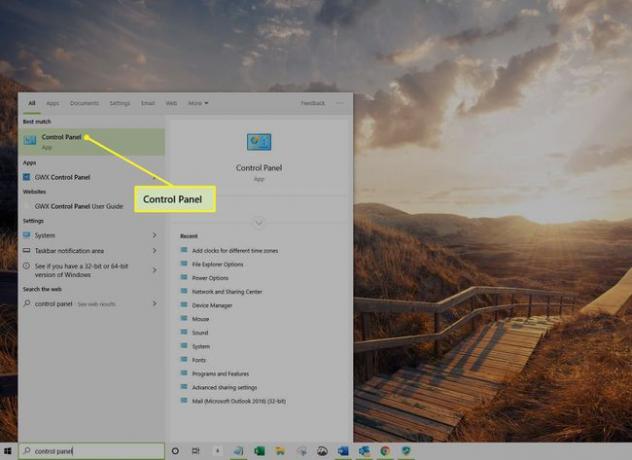
-
În Windows 10 sau Windows 8, selectați Sistem și securitate >Instrumente administrative> Servicii.
Windows 7 și Vista userselect Sisteme și întreținere > Instrumente administrative > Servicii.
XP utilizatorii selectează Performanta si Intretinere > Instrumente administrative > Servicii.
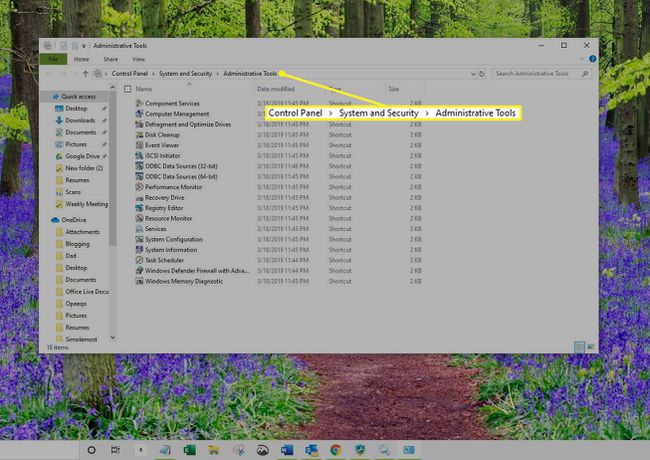
-
Găsiți serviciul pe care doriți să îl ștergeți, faceți clic dreapta pe numele serviciului și alegeți Proprietăți. Se va deschide caseta de dialog Proprietăți pentru serviciul respectiv.
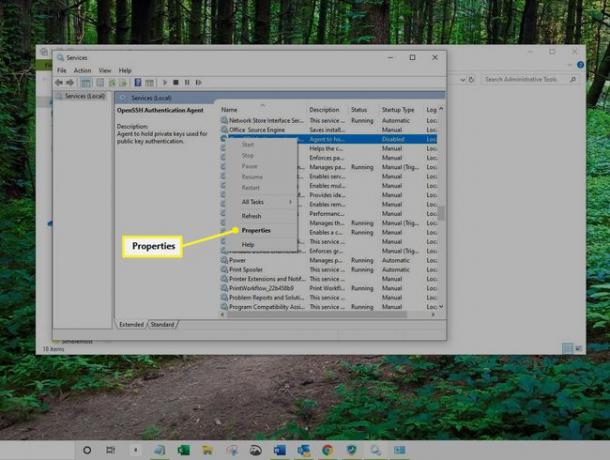
-
Dacă serviciul încă rulează, selectați Stop. Evidențiați numele serviciului, faceți clic dreapta și selectați Copie. Aceasta copiază numele serviciului în clipboard. Clic Bine pentru a închide caseta de dialog Proprietăți.
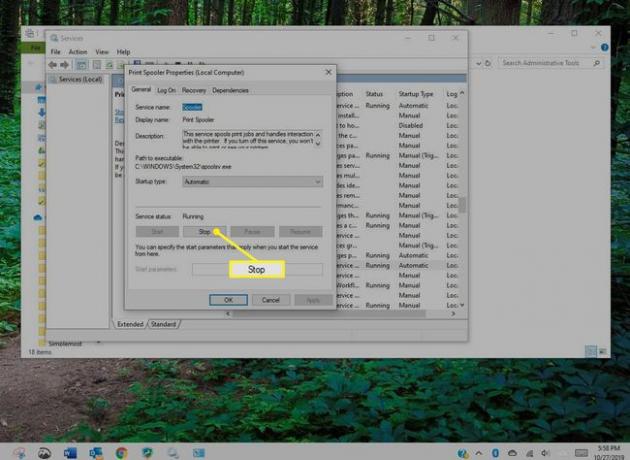
-
Deschide a prompt de comandă ca administrator.
-
Tip sc șterge. Apoi, faceți clic dreapta și alegeți Pastă pentru a introduce numele serviciului. Dacă numele serviciului conține spații, trebuie să plasați ghilimele în jurul numelui. Exemplele fără și cu un spațiu în nume sunt:
- sc ștergeți SERVICENAME
- sc șterge „NUMELE SERVICIULUI”
presa introduce pentru a executa comanda și a șterge serviciul. Pentru a ieși din promptul de comandă, tastați Ieșire și apăsați introduce.
Din ianuarie 2020, Microsoft este nu mai acceptă Windows 7. Iti recomandam upgrade la Windows 10 pentru a continua să primiți actualizări de securitate și asistență tehnică.
De ce să ștergeți serviciile Windows?
Malware-ul se instalează adesea ca serviciu Windows pentru a se încărca când Windows începe. Acest lucru permite malware-ului să ruleze și să controleze funcțiile desemnate fără a necesita interacțiunea utilizatorului. Uneori, program antivirus elimină malware-ul, dar lasă în urmă setările serviciului. Indiferent dacă curățați după eliminarea unui antivirus sau încercați să eliminați manual malware-ul, știind cum să ștergeți un serviciu poate ajuta.
